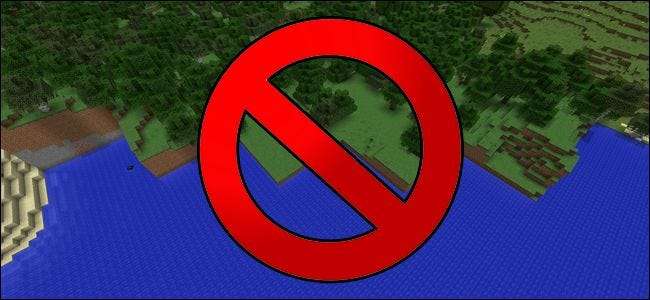
Atualizar o Minecraft para obter os recursos mais recentes é sempre divertido a não ser que ele quebra seus mapas antigos e cria artefatos enormes e feios neles. Continue lendo enquanto mostramos como você pode pegar um mapa antigo do Minecraft e trazê-lo para uma nova versão do Minecraft sem correr o risco de falhas realmente feias em seu terreno.
Qual é o problema?
O mapa enorme e gerado por procedimentos do Minecraft é criado usando um algoritmo gerador de terreno alimentado pela semente do mundo (uma string alfanumérica gerada no momento em que o mundo é criado com base no carimbo de data / hora do sistema ou fornecida pelo jogador). Esta semente serve como um número pseudoaleatório que é alimentado em uma equação complexa que então gera o mundo do Minecraft ao redor do jogador, pedaço por pedaço.
Este sistema funciona muito bem e é a base mágica do universo do Minecraft, em que os jogadores podem continuar vagando e vagando com novas colinas, montanhas, cavernas e muito mais geradas em tempo real para explorar.
Onde ele falha (e com o que estamos preocupados hoje) é quando os jogadores trazem um mapa antigo de uma versão anterior do Minecraft para uma nova versão do Minecraft. A semente do mundo permanece com o mapa do mundo para a vida desse mapa mas o que o algoritmo de geração de terreno cria com base nessa semente pode mudar significativamente entre as versões principais do Minecraft.
Isso significa que, se você carregar um mapa criado no Minecraft 1.6. * No Minecraft 1.8. *, As áreas de transição entre a área que você já explorou e as novas áreas que explorará no futuro serão muito feias, pois o gerador de terreno irá gerar terreno completamente incompatível. As montanhas mergulharão nos oceanos, estranhas manchas perfeitamente quadradas de floresta aparecerão nos desertos e outros artefatos horríveis aparecerão em seus mapas.
Vamos dar uma olhada em como isso pode ser feio ao carregar, criar um mapa com o Minecraft 1.6.4 e, em seguida, carregar no Minecraft 1.8.3. Primeiro, aqui está uma captura de tela do nosso mapa de amostra. A semente para nosso mapa, se você deseja jogar junto em casa, é 1261263041493870342. Para obter informações sobre como usar sementes, confira nossa lição Minecraft Criação de mapas personalizados .
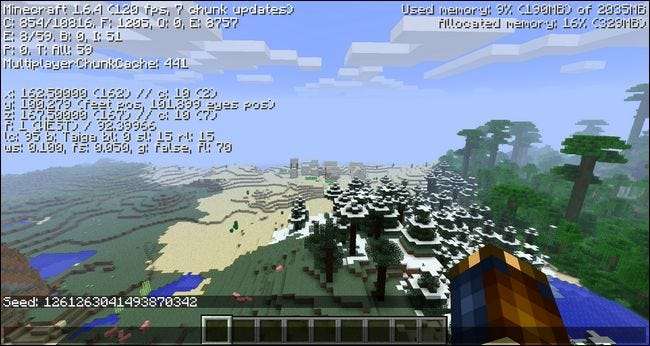
Primeiro, vamos destacar nossa metodologia. Carregamos o mapa no modo criativo e voamos direto de nosso quadrado inicial. A distância de visualização é definida como "Longe" (as primeiras versões do Minecraft não permitiam a distância de visualização baseada em blocos numéricos, mas sabemos que Distante é equivalente a uma distância de visualização de 16 blocos). Isso significa que ao redor do nosso ponto de desova há uma grade de pedaços de 32 × 32 gerados pelo gerador de terreno.
Depois de criar esse mapa, esperamos que todos os blocos fossem gerados e que nossa visualização fosse preenchida em todas as direções. Em seguida, desconectamos e carregamos o mesmo mapa no Minecraft 1.8.3 e definimos nossa distância de visualização para 32 partes. Depois de esperar pela distância para renderizar, voamos ao redor da borda do mapa antigo (aproximadamente 16 pedaços de distância do centro) e observamos onde as bordas do mapa geradas com o algoritmo antigo se fundiam com o novo. Você conhece a vila que você pode ver à distância no deserto acima? Agora tem uma linha costeira bastante peculiar.
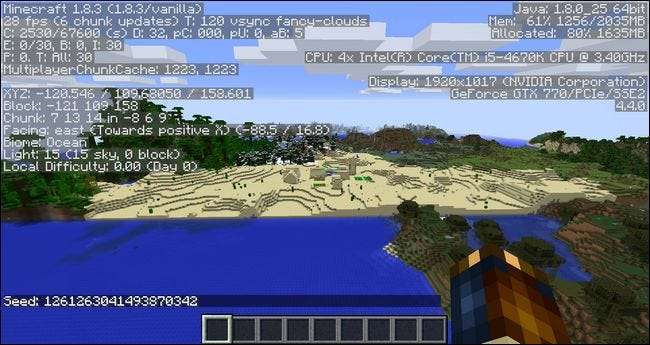
A captura de tela acima foi tirada depois de voar para o outro lado da vila do deserto, olhando para trás em direção ao centro do mapa do terreno recém-gerado. O gerador antigo leu a semente e disse: "Faça desta área um deserto!" mas o novo gerador disse: "Faça desta área um oceano!" Você pode ver a linha nítida viajando horizontalmente que delineia o terreno antigo do novo.
Se isso não for problemático e feio o suficiente para você, considere esta captura de tela da área da selva vista ao norte do ponto de desova e da aldeia na imagem acima.

Lá está ele, um grande e belo bioma de selva montanhosa. Vamos dar uma olhada em como fica ótimo do outro lado.

Encantador. Mais oceano e, graças à altura do terreno gerado antes de carregarmos o mapa antigo na versão mais recente do Minecraft, a queda do topo da montanha da selva para o oceano abaixo é de cerca de 50 blocos. Talvez devêssemos ser gratos que a falha gerou um oceano e não um campo em que tal gota certamente teria nos matado.
Apenas no caso de você ainda não estar convencido de que as falhas de renderização não são completamente horríveis, vamos peça a ajuda de nosso velho amigo Mapcrafter para renderizar uma visualização em 3D do mapa do Google Earth que estamos explorando no momento para mostrar como o conflito de geradores de terreno realmente é brutal.
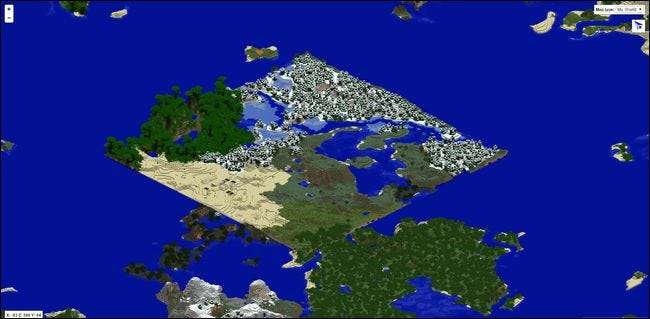
O que podemos determinar dessa visão de cima para baixo é que a semente no gerador 1.6.4 queria criar uma área ao redor do ponto de desova que fosse uma interseção de selva, deserto, planícies e florestas de neve taiga. O que o gerador 1.8.3 queria criar exatamente naquele mesmo lugar é um enorme oceano com salpicos de pequenas ilhas e uma grande massa de terra (como visto na área inferior) com montanhas e florestas.
Quando os dois entraram em confronto, o Minecraft essencialmente disse: "OK, esses pedaços já existem, então não tentaremos gerá-los novamente, mas o jogador precisa Novo pedaços, então vamos aplicar o gerador da versão atual. ” O resultado é a horrível confusão que você vê acima.
Agora, seremos os primeiros a dizer que nosso quadrado perfeito fora do lugar de 32 × 32 é um exemplo extremo em que as bordas são dolorosamente óbvias. Nós criamos propositalmente um pequeno mapa quadrado no Minecraft 1.6.4 expressamente para acentuar e localizar as mudanças extremas entre o antigo e o novo terreno para mostrá-lo para você.
Um mapa "vivido" onde você está explorando e jogando organicamente não terá uma forma quadrada tão perfeita, mas terá todos os tipos de bifurcações, curvas e outros locais onde você moveu o mapa sem explorar completamente cada polegada de ponta a ponta. Este tipo de mapa terá falhas extensas ao longo das bordas extensas, bem como bolsões de falhas dentro do mapa interior onde o jogador nunca se aventurou e, portanto, nenhum pedaço foi gerado. Esses também, os pedaços interiores ausentes, sofrerão de falhas de geração que deixarão estranhos artefatos para trás (como um pedaço perfeitamente quadrado de areia do deserto no meio de um bioma nevado).
Felizmente para todos nós, existe uma ferramenta muito inteligente que faz um trabalho fantástico suavizando as costuras entre o terreno antigo gerado por uma versão anterior do Minecraft e o novo terreno gerado pela nova versão. Vamos dar uma olhada em como podemos salvar nossos mapas de uma vida de terreno irregular com ele.
Suavizando Transições de Terreno com MCMerge
MCMerge é um editor de código aberto do Minecraft que faz uma coisa e uma coisa muito bem: ele massageia cuidadosamente as fronteiras entre o terreno antigo e o novo, de modo que o espaço de transição seja um declive suave até um rio que une os dois biomas sem o choque e transições não naturais que vimos na seção anterior.
Você implanta o MCMerge entre as atualizações para que ele possa aprender e mapear os limites do seu mapa antigo, depois carrega o mapa Novo versão do Minecraft e explorar (ou usar uma ferramenta como Minecraft Land Generator para fazer a exploração para você com geração automática de blocos), e então você executa MCMerge novamente, e ele traça sobre as costuras entre o terreno antigo e o novo, esculpindo-os em vales e fendas de aparência natural com um rio no fundo que suas transições não se pareçam mais com porcelana quebrada, mas com um paisagismo natural.
Vamos decompor a sequência de eventos descrita acima e ilustrar as transições com capturas de tela e renderizações para destacar como as mudanças tomam forma.
Selecione seu mapa
Para os fins deste tutorial, optamos por usar a mesma semente e as mesmas versões antes e depois do Minecraft que fizemos na seção anterior: Minecraft 1.6.4 e Minecraft 1.8.3. A única diferença é que recriamos o mapa com a mesma semente e então vagamos de uma forma mais orgânica no modo de sobrevivência para criar uma forma de mapa mais natural (e não o quadrado perfeito que mostramos anteriormente).
Esta é a aparência do mapa do tutorial quando renderizado no Mapcrafter.
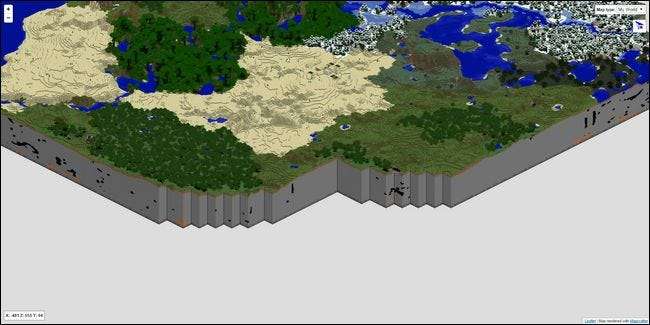
Ampliamos a borda sudoeste, onde veremos facilmente, mais tarde, onde a nova costura foi suavizada.
Qualquer que seja o mapa que você selecionar, é importante que você absolutamente, sob nenhuma circunstância, carregue e explore o mapa de sua versão antiga do Minecraft na versão mais recente do Minecraft até concluir a primeira rodada do processo de MCMerge, pois isso pode apresentar falhas irreparáveis para o seu mapa.
Além disso, antes de continuar, é importante que você fez backup de seu mapa selecionado por segurança . Não tivemos problemas com o MCMerge ou, por falar nisso, com qualquer uma das inúmeras ferramentas de edição mundiais que usamos ao longo dos anos, mas é sempre melhor prevenir do que remediar.
Baixando MCMerge
Você pode pegar uma cópia da edição mais recente do MCMerge no tópico oficial MCMerge nos fóruns do Minecraft. O download vem em duas versões, o código Python para Mac OS X, Linux e outros usuários do sistema operacional (que requer que você baixe e instale o Python para seu sistema operacional e um punhado de dependências descritas no arquivo leia-me) ou o Windows pré-compilado versão que requer apenas o download do Pacote redistribuível do Microsoft Visual C ++ 2008 (x86) se ainda não estiver instalado em sua máquina.
Nota: Para este tutorial, usaremos a versão Windows; para aqueles que acompanham a versão Python, basta substituir “mcmerge.exe” em todos os comandos que seguem por “python mcmerge.py” como uma substituição. Todas as opções de comando e modificadores adicionais permanecem no lugar.
Copie o diretório de salvamento do mundo com o qual deseja trabalhar para a pasta / MCMerge / antes de prosseguir. (por exemplo, se seu mundo se chama “Funland”, agora deve haver um diretório / MCMerge / Funland /.)
Executando o Passe MCMerge inicial
Com o diretório de salvamento colocado na pasta / worlds /, é hora de prosseguir com a execução da primeira passagem. Este é o estágio do procedimento em que MCMerge realizará um traçado de contorno ao longo dos limites do mapa existente e fará uma anotação de quais partes estão diretamente na borda do mundo explorado.
Para executar o rastreamento, execute o seguinte comando de dentro do diretório / MCMerge / por meio da linha de comando, onde “world” é o nome do seu diretório de salvamento mundial.
mcmerge.exe trace “world”
O processo de rastreamento é bastante rápido, mesmo para grandes mundos, e você terá uma saída como esta.
Obtendo o contorno do mundo existente ...
Traçando o contorno do mundo ...
Registrando dados do contador mundial…
Detecção de contorno mundial concluída
Neste ponto, MCMerge tem os dados de que precisa. Você pode confirmar o processo olhando em seu diretório mundial, agora deve haver uma nova pasta chamada “## MCEDIT.TEMP ##” e um arquivo chamado “contour.dat”. Se o comando resultar em um erro e / ou nenhum arquivo extra aparecer na pasta, pode ser necessário executar o comando como administrador.
Gerar novos dados de bloco
Assim que o processo de contorno for concluído, a próxima etapa é carregar seu mapa do Minecraft no Novo versão do Minecraft. Não podemos enfatizar isso o suficiente, pois se você carregá-lo com a versão original do Minecraft, você não obterá os novos biomas do novo gerador de terreno; você obterá os dados do antigo bioma que tornam todo o processo inútil, pois você terá que começar tudo de novo.
Existem duas maneiras de gerar os novos dados de bloco. Você pode realmente jogar o jogo e voar em modo criativo, seguindo a fronteira do seu mundo e carregando novos dados. Se você tiver um mapa muito pequeno como o que estamos usando para este tutorial, é um método perfeitamente plausível.
Se você tiver um mapa maior, o processo de exploração da fronteira do velho mundo pode levar de horas a dias. Além disso, você pode querer pular a exploração real por medo de estragar surpresas em um mapa do modo de sobrevivência. Para isso, é útil use o Minecraft Land Generator para carregar automaticamente os dados do mapa sem a necessidade de jogar e explorar manualmente.
Se você não quiser explorar todas as fronteiras e o Minecraft Land Generator for mais complicado do que você gostaria de fazer agora, não se preocupe. Os dados de contorno que fizemos na última etapa não expiram, pois traçaram com precisão o contorno de seu mapa antigo. Você pode executar a função de mesclagem quantas vezes quiser no futuro, à medida que descobrir áreas que não renderizam bem.
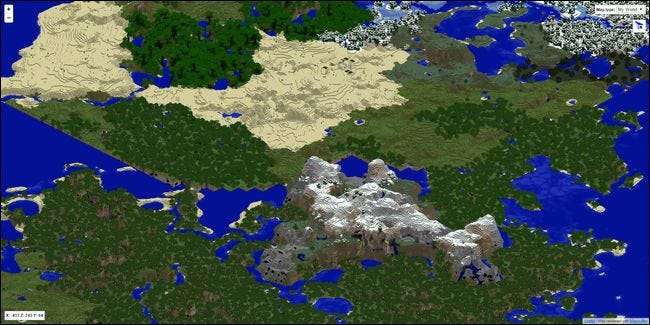
Depois de completar a passagem de contorno, copie seus dados mundiais de volta para o diretório do Minecraft e carregue o mapa com o Novo versão do Minecraft. Percorra as bordas do mapa até chegar ao tipo de costura irregular e feia vista na renderização acima.
Depois de explorar o mapa e gerar os novos dados de bloco, é hora de realizar a etapa de limpeza.
Mesclando os Dados do Chunk
A etapa final do processo é copiar o arquivo salvo do diretório de salvamento do Minecraft (agora que você gerou os novos dados com a nova versão do Minecraft) de volta para a pasta / MCMerge / em que estava trabalhando.
Com o arquivo de mapa atualizado instalado, execute o seguinte comando:
mcmerge.exe mescla “mundo”
Sente-se e relaxe. O processo em um mundo pequeno leva alguns minutos, o processo em um mundo muito grande pode levar quase uma hora ou mais. Quando o processo for concluído, copie o arquivo salvo do diretório MCMerge de volta para o diretório de salvamentos do Minecraft e carregue-o. Seu mundo recém-atualizado agora terá transições radicalmente mais suaves entre biomas, sem transições irregulares e chocantes entre o antigo e o novo terreno.

Lembra como as transições eram óbvias na renderização acima? Vejamos uma nova renderização dos novos dados do mapa com as arestas mescladas no lugar.
Nada mal mesmo. É difícil dizer o quão suave tudo parece visto no céu, no entanto, vamos diminuir o zoom e comparar um ponto da perspectiva do jogo. Aqui está um local onde havia um padrão de degraus distinto e feio onde a floresta se encontrava com o bioma oceânico e, em seguida, na mesma vista, uma fenda feia entre a área de planície e a área de montanha.
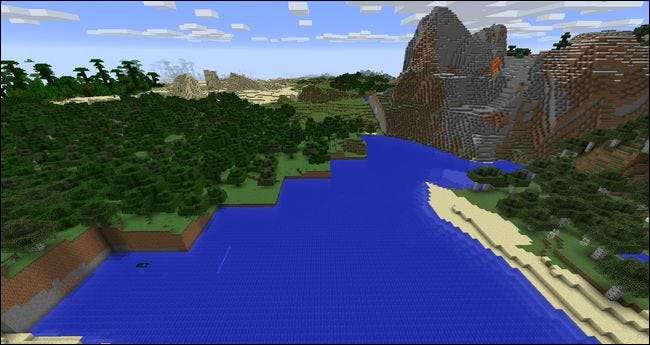
No mapa fixo MCMerge, visto abaixo de um ângulo ligeiramente diferente que realmente mostra as mudanças, a linha da costa é cortada e variada e a costura entre as planícies e as montanhas é fixada com um rio e ajuste de elevação na borda da montanha bioma.
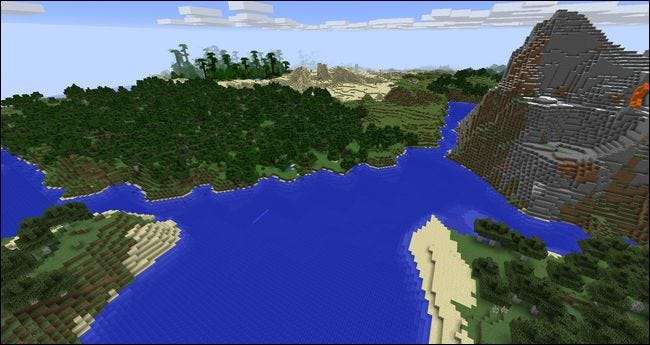
O que era uma monstruosidade muito aparente que faria você supor que o jogo tinha falhado agora parece em casa no mundo do Minecraft, sem perguntas. Mesmo quando você tem uma costura longa e linear para esconder, ainda parece bastante natural.
Na captura de tela abaixo você pode ver um ponto, com dezenas de pedaços de comprimento, onde dois biomas se encontraram ao longo de uma linha muito reta. Embora o rio gerado pareça um pouco não natural, dada a natureza normalmente sinuosa dos rios do Minecraft (e um jogador perspicaz certamente notaria que é uma natureza anormalmente reta de um ponto de vista elevado), ainda parece muito mais natural do que uma linha perfeitamente reta marcando a fronteira entre os dois biomas.
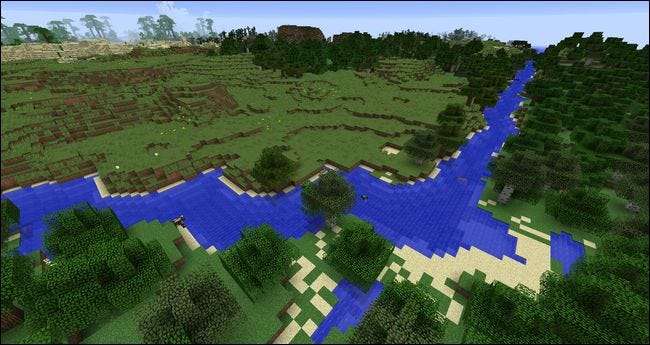
Ao lidar com costuras perfeitamente retas, o MCMerge faz um trabalho definitivamente bom o suficiente limpando e desfazendo as costuras (a tal ponto que apenas quando visto do ar ou em uma renderização nas linhas se torna óbvio). Ao lidar com bordas de mapa mais orgânicas e errantes, o trabalho de limpeza é virtualmente indetectável.
No tutorial de hoje, usamos as configurações padrão em circunstâncias menos do que ideais (nosso mapa tinha uma mistura de bordas retas afiadas e bordas sinuosas em degraus de escada) e ainda tivemos ótimos resultados. Se você executar o MCMerge em um mapa maior explorado de forma mais orgânica e se preocupar mais com as opções de mesclagem (verifique o arquivo leia-me para ver como você pode ajustar o algoritmo de difusão, profundidade do vale do rio e cobertura circundante, e assim por diante), você pode criar arestas mescladas de aparência tão natural que seria fácil esquecer, até mesmo para a pessoa que as inseriu, onde elas estavam.
Tem uma questão urgente sobre o Minecraft, grande ou pequena? Envie-nos um e-mail para [email protected] e faremos o nosso melhor para responder!







